Convertir le fichier d’installation macOS en iSO permet à l’utilisateur de partir du fichier d’installation source « Installer macOS Big Sur.app », « Installer macOS Catalina.app » ou encore « Installer macOS Mojave.app » vers un fichier de destination au format image ISO (ex : Installer macOS Big Sur.iso). À partir de cet installeur macOS au format ISO vous pourrez : Graver macOS sur un DVD, mais aussi créer une machine virtuel et Installer macOS avec VMware Fusion ou bien Installer macOS avec Parallels Desktop.
Convertir le fichier d’installation macOS en iSO : Télécharger le fichier d’installation complet
Commencez tout d’abord par exemple à Télécharger le fichier d’installation de macOS Big Sur, à Télécharger le fichier d’installation complet de macOS Catalina (10.15) ou bien Télécharger le fichier d’installation complet de macOS Mojave (10.14). Si tout s’est bien passé vous devez vous rendre dans le Finder et vous verrez dans le dossier Applications un fichier nommé « Installer macOS Big Sur », « Installer macOS Catalina », « Installer macOS Mojave ».
Convertir le fichier d’installation macOS en iSO : Créer le fichier ISO avec le Terminal du Mac
Lancez le Terminal de votre Mac disponible depuis le sous-dossier Applications/Utilitaires. Il faut tout d’abord créer une image disque. Nous prenons ici pour exemple macOS Catalina. Le fichier fait plus de 8Go. On va donc créer un conteneur de 8,5 Go. Saisissez tour à tout et suivi par la touche Entrée du clavier les commandes suivantes :
Créer du fichier DMG :
hdiutil create -o /tmp/catalina -size 8500m -volname catalina -layout SPUD -fs HFS+J
Monter le fichier DMG
hdiutil attach /tmp/catalina.dmg -noverify -mountpoint /Volumes/catalina
Créer un installateur
sudo /Applications/Install\ macOS\ Catalina.app/Contents/Resources/createinstallmedia --volume /Volumes/catalina --nointeraction
Démonter l’image disque
hdiutil detach /volumes/Install\ macOS\ Catalina
Convertir le fichier DMG vers un fichier ISO
hdiutil convert /tmp/catalina.dmg -format UDTO -o ~/Desktop/catalina.cdr
Renommer le fichier .CDR en fichier.ISO
mv ~/Desktop/catalina.cdr ~/Desktop/catalina.iso
Vous obtenez au final sur le Bureau (Desktop) de votre Mac, le fichier « catalina.iso ». Il ne vous reste plus qu’à le graver vers un DVD double couche 8,5 Go de qualité ou à créer une image virtuelle de macOS avec Parallels Desktop (supporte fichiers *.app et *ISO), VMWare Fusion Pro ou encore VirtualBox.

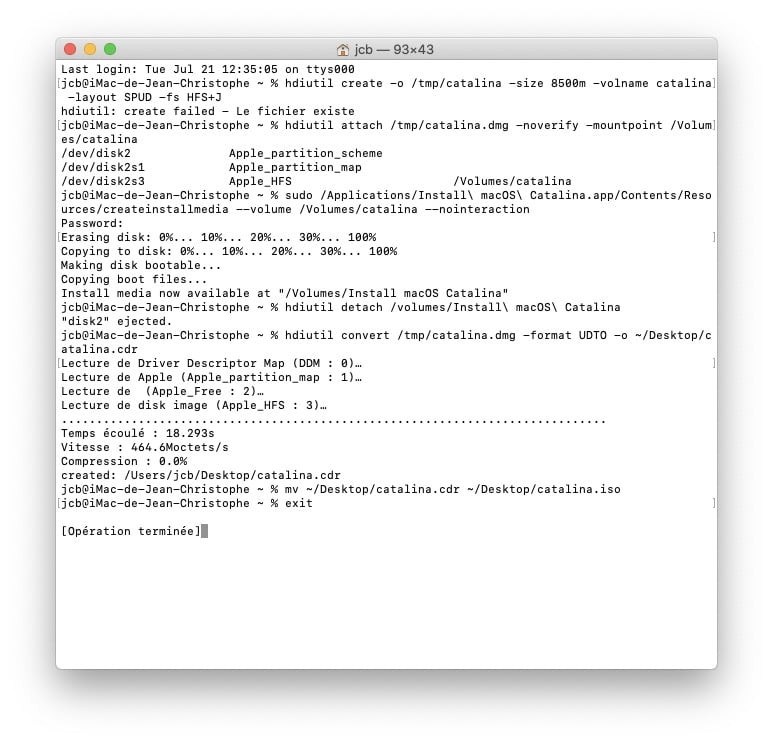
C’est presque magique!!! ^^ effectivement j’ai testé la manipulation avec « installer Big Sur »
Attention au fait qu’il y es un espace a tenir en compte à l’étape Créer un installateur ;
ça donne :
sudo /Applications/Install\ macOS\ Big\ Sur.app/Contents/Resources/createinstallmedia –volume /Volumes/bigsur –nointeraction
Sinon un grand merci pour votre connaissance !
Juste une petite question à la suite de cette manipulation dans terminal, reste il un fichier temporaire de la taille qu’on défini tout au départ dans l’ordinateur?
Encore merci, reste plus qu’a installer l’ISO sur VMware ;p